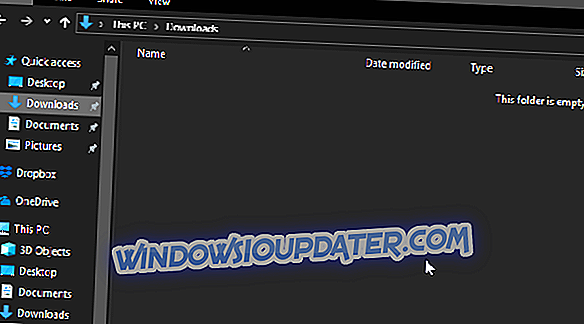Los usuarios no pueden actualizar Windows 10 cuando sus discos duros carecen de espacio de almacenamiento suficiente para las actualizaciones. Como tal, Windows 10 versión 1903 incluirá un nuevo almacenamiento reservado cuando se lance la actualización 19H1. Ese es el almacenamiento que se reserva automáticamente para garantizar que haya suficiente espacio para las actualizaciones de Windows.
Microsoft anunció el almacenamiento reservado en su publicación de blog Windows 10 Insider Preview Build 18312. La nueva versión preliminar de 18312 es la primera en mostrar el almacenamiento reservado. Sin embargo, los Insiders de Windows necesitan modificar el registro para habilitar el almacenamiento reservado.
La nueva característica está actualmente disponible para aquellos usuarios que ejecutan versiones de compilación desde 18298 hasta la última versión de 18312. Así es como los usuarios pueden activar el almacenamiento reservado en esas versiones de compilación de Windows 10.
Pasos para habilitar el almacenamiento reservado
- Los usuarios deben iniciar sesión con una cuenta de administrador para habilitar el almacenamiento reservado. Aquellos usuarios que no hayan iniciado sesión en las cuentas de administrador pueden activar la cuenta de administrador de Windows 10 incorporada presionando la tecla de Windows + tecla de acceso rápido X y seleccionando Símbolo del sistema (Administrador) .
- Luego ingrese 'net user administrator / active: yes' en el símbolo del sistema y presione Enter.

- Reinicie Windows 10 y seleccione iniciar sesión con la nueva cuenta de administrador.
- Ejecute Ejecutar con su tecla de Windows + R atajo de teclado.
- Ingrese 'regedit' en el accesorio Ejecutar, y haga clic en el botón Aceptar .
- Luego vaya a esta ruta de registro dentro del Editor del Registro: HKEY_LOCAL_MACHINESOFTWAREMicrosoftWindowsCurrentVersionReserveManager. Los usuarios pueden copiar y pegar esa ruta de registro en la barra de direcciones del Editor del Registro con las teclas de acceso rápido Ctrl + C y Ctrl + V.
- Haga clic en la clave ReserveManager a la izquierda de la ventana.
- Luego haga doble clic en ShippedWithReserves DWORD.
- Ingrese '1' en el cuadro de texto Información del valor.
- Presione el botón OK para cerrar la ventana Editar DWORD.
- Reinicie Windows después de editar el registro.
- A partir de entonces, los usuarios pueden ver a qué equivale el almacenamiento reservado dentro de la aplicación Configuración. Haga clic en el botón Tipo aquí para buscar de Cortana, y luego ingrese la palabra clave 'almacenamiento' en el cuadro de búsqueda.
- Seleccione Almacenamiento para abrir la aplicación Configuración.
- Luego, haga clic en Mostrar más categorías, Sistema y reservas y Almacenamiento reservado dentro de la aplicación Configuración para abrir los detalles de almacenamiento reservados que se muestran en la instantánea directamente a continuación.

Opciones de desinstalación Características para reducir el almacenamiento reservado
En la instantánea de arriba, el almacenamiento reservado equivale a unos siete GB. La cantidad de almacenamiento reservado depende en parte de la cantidad de funciones opcionales de Windows 10. Por lo tanto, la eliminación de las funciones opcionales puede reducir el valor de almacenamiento reservado. Los usuarios pueden desinstalar características opcionales de la siguiente manera.
- Abre el cuadro de búsqueda de Cortana.
- Introduzca 'características opcionales' en el cuadro de búsqueda.
- Luego seleccione Administrar características opcionales para abrir la ventana que se muestra directamente a continuación.

- Seleccione una función de la lista y haga clic en el botón Desinstalar .
Por lo tanto, el almacenamiento reservado puede ser útil para usuarios con discos duros pequeños. La actualización 19H1 introducirá el almacenamiento reservado para la mayoría de los usuarios cuando se lance durante la primavera 2019.